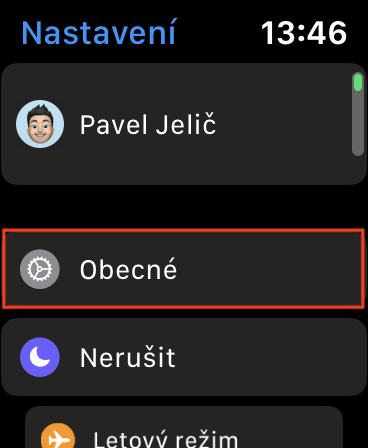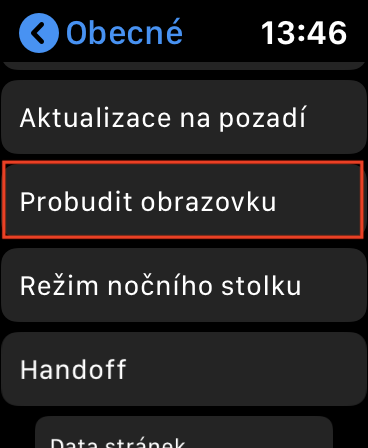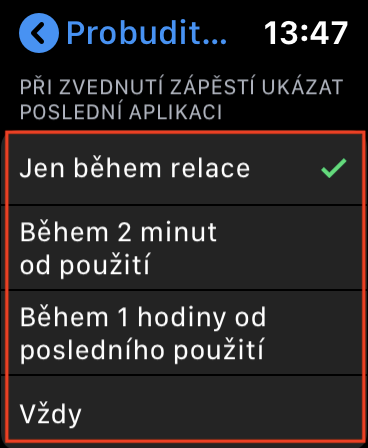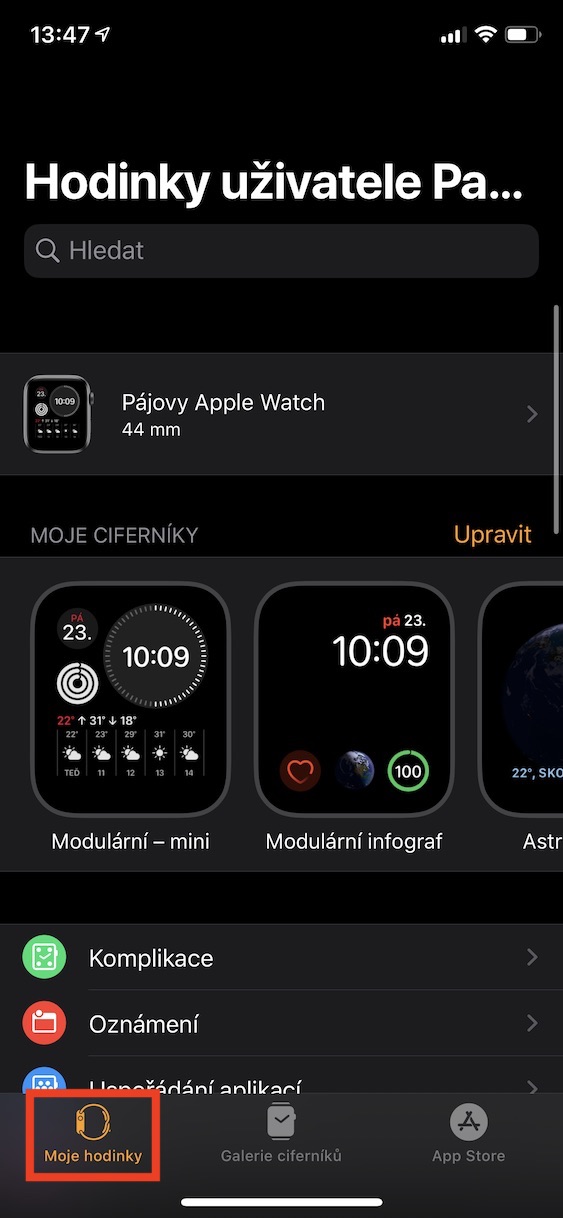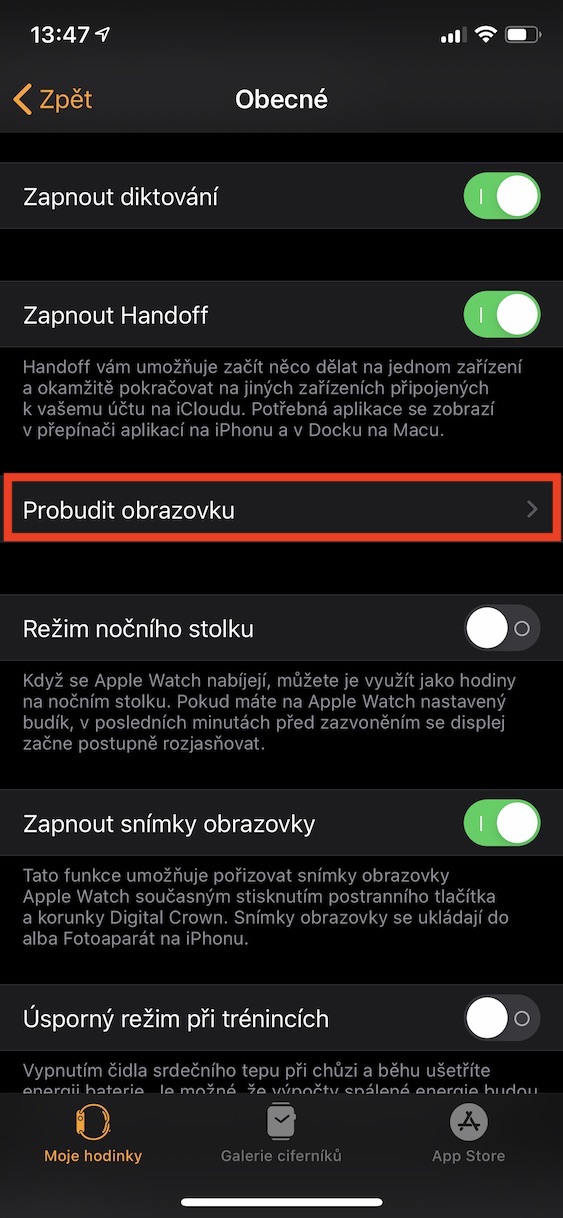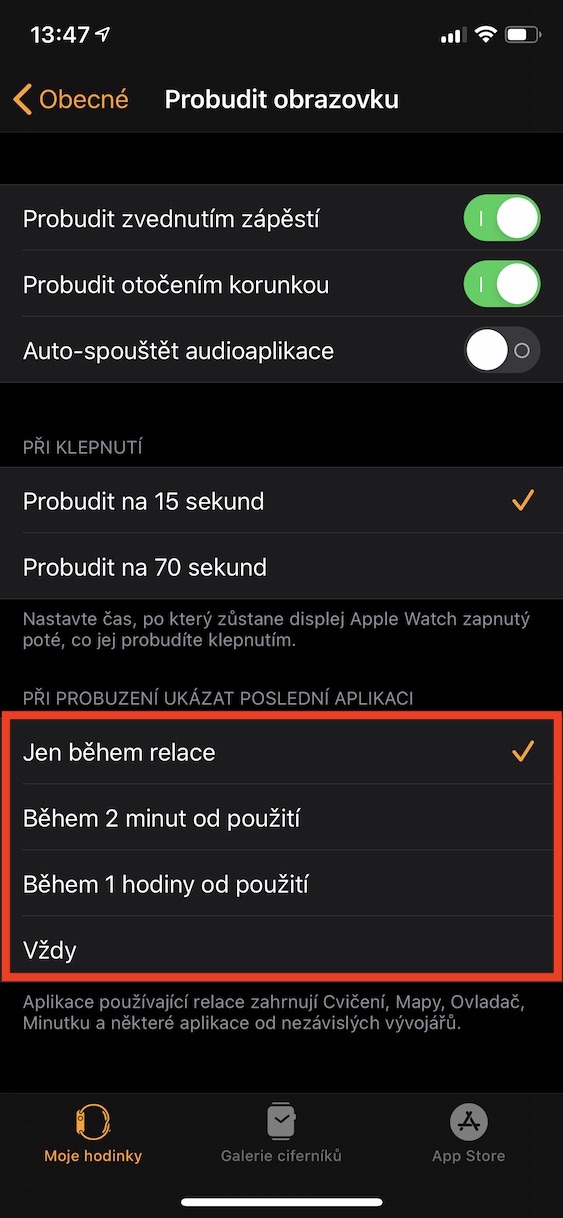如果你擁有 Apple Watch(順便說一下,它是世界上最受歡迎的智慧手錶之一),那麼你一定已經注意到了各種細節。例如,在主螢幕上,您可能會對指示待處理通知的紅點以及 Dock 感興趣,它當然與 macOS 中的經典 Dock 不同,但提供了其他功能。您可能還注意到,如果您打開應用程式然後鎖定 Apple Watch,當您再次解鎖時,您最終會進入主畫面而不是該應用程式。此設定也可以更改,我們將在本教程中向您展示如何執行此操作。
它可能是 你有興趣

如何設定 Apple Watch 以顯示解鎖後最後運行的應用程式
如果您想更改解鎖 Apple Watch 後最後打開的應用程式的顯示設置,您可以在手錶和 iPhone 上執行此操作:
在蘋果手錶上:
- 在主畫面上,按 數位皇冠。
- 轉到本機應用程式 納斯塔韋尼。
- 點擊該部分 一般來說 並移動一點 以下。
- 按一下該框 喚醒螢幕 在哪裡下車 以下。
- 找到偏好設定類別 當您抬起手腕時顯示最後一個應用程式 (此功能適用於任何解鎖,而不僅僅是抬起手腕)。
- 從中選擇 四 可用選項。
在 iPhone 上:
- 移至應用程式 手錶。
- 在底部選單中,確保您位於“ 我的手錶。
- 然後轉到該部分 一般來說。
- 現在點擊該框 喚醒螢幕 你完全下車的地方 向下。
- 找到類別 解鎖時顯示最後一個應用程式。
- 從中選擇 四 可用選項。
在這兩種情況下,您都可以選擇四個選項,即 僅限會話、使用後 2 分鐘內、使用後 1 小時內 a 總是。 如果您選擇第一個選項,解鎖後只會出現使用會話的應用程式(Exercise、Maps、Controller、Minute Minder 等),在第二個和第三個選項中,僅當您在選定的時間內解鎖Apple Watch 時,應用程式才會開啟時間,並且在最後一個選項的情況下,正在執行的應用程式始終會自動開啟。
 與 Apple 一起環遊世界
與 Apple 一起環遊世界